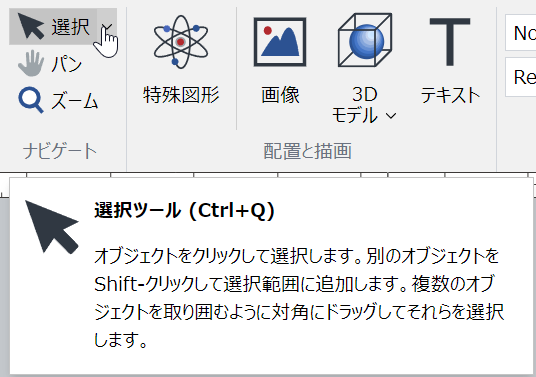EnvisionクリエイターのUI要素
Canvas Envisionクリエイターでは、ツール、アクション、状態、モード、設定などを表すグラフィカルユーザーインターフェイス(UI)の要素を使用して作業します。このようなUI要素は、バー、リボンタブ、ペイン、ポップアップダイアログに配置されています。一部の要素は複数の場所に存在する場合があります。
以下の表は、Canvas Envisionクリエイターに含まれるUI要素の種類を示しています。
画像の例 | 種類 | 説明 |
|---|---|---|
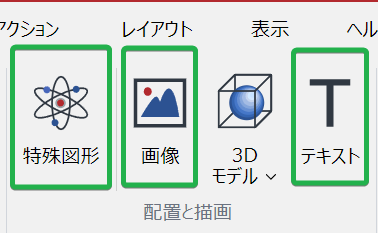 | ボタン | クリックしたときにアクション、ツール、状態、またはイベントを開始する長方形のUI要素。一部のボタンは選択または選択解除できる。選択したボタンの背景が濃いグレーで強調表示される。 |
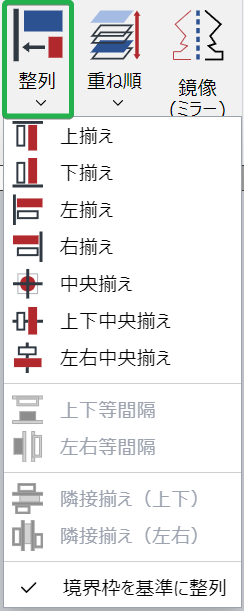 | メニュー | アクションとツールのドロップダウンリスト。メニューをクリックして表示し、メニューからアクションまたはツールをクリックする。たとえば、 位置合わせ > 先頭へメニューはボタンのように見えるが、ダウンシェブロンがある。 |
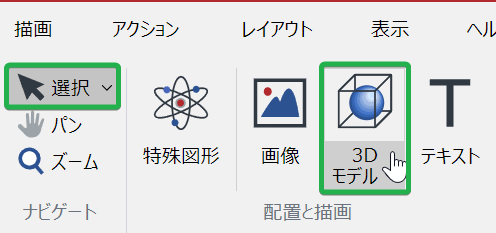 | 分割ボタン | ボタンとメニューの組み合わせ。ボタン部分をクリックしてデフォルトアクションをトリガするか、メニュー部分から代替アクションを選択する。分割ボタンはメニューのように見えるが、マウスポインタを合わせるとボタンまたはメニュー部分のみが強調表示され、分割ボタン全体は強調表示されない。 |
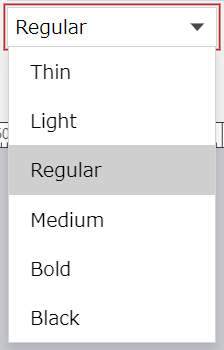 | ドロップダウンリスト | 指定されたプロパティまたは設定の定義済みの相互排他的オプションのドロップダウンリスト。このプロパティまたは設定を構成するには、オプションを選択する必要がある。 |
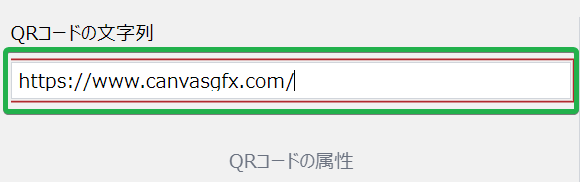 | テキストフィールド | 任意のテキストまたは数値を入力するフィールド。 |
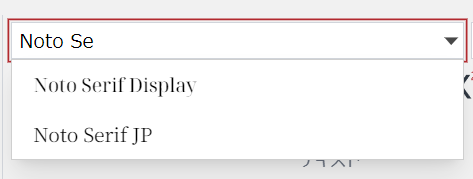 | コンボボックス | ドロップダウンリストとテキストフィールドの組み合わせ。リストからオプションを選択するか、フィールドに入力する。システムは、リストに存在しない入力された値を無視する。 |
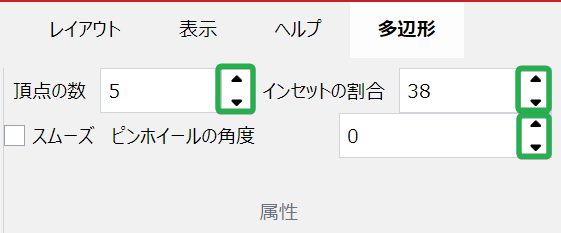 | 上下のスピンボタン | 数値テキストフィールドの上矢印ボタンと下矢印ボタンをクリックして、指定した数値をデフォルトの増分(通常は1)で増減させる。あるいは、そのようなフィールドに数字を入力することもできる。 |
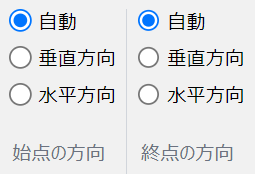 | ラジオボタン | 指定したプロパティまたは設定の相互排他的なオプションを表す、類似したボタンのグループ内の丸いボタン。このプロパティまたは設定を構成するには、グループ内のラジオボタンを1つだけ選択できる。 |
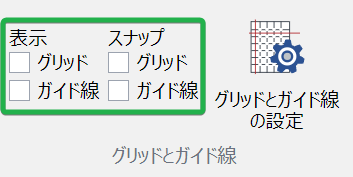 | チェックボックス | 1つ以上のプロパティまたは設定の非排他的オプションを表す、類似したボックスのグループ内の正方形のボックス。グループ内のなし、1つまたは複数のチェックボックスを選択して、これらのプロパティまたは設定を構成することができる。 |
一部のUI要素にマウスを移動すると、要素の短い説明を含むツールヒントが表示されます。